效果图
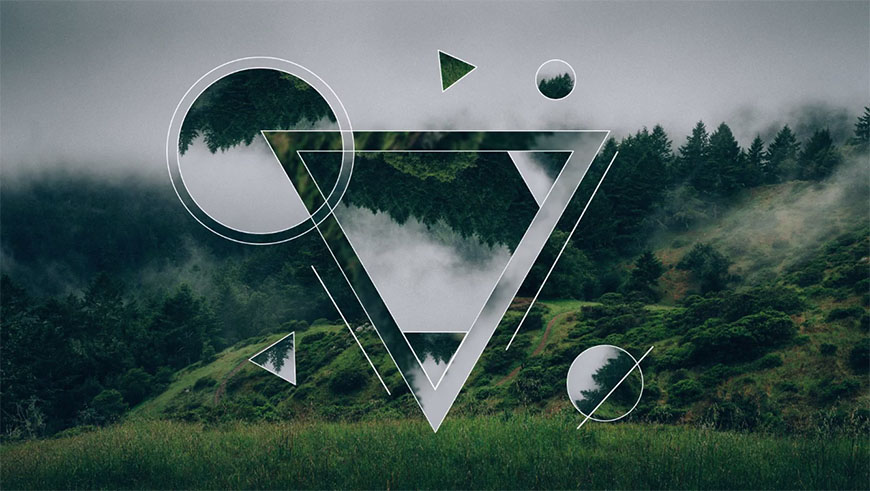
Step 01 打开素材
将需要用到的风景照片素材在Photoshop中打开。
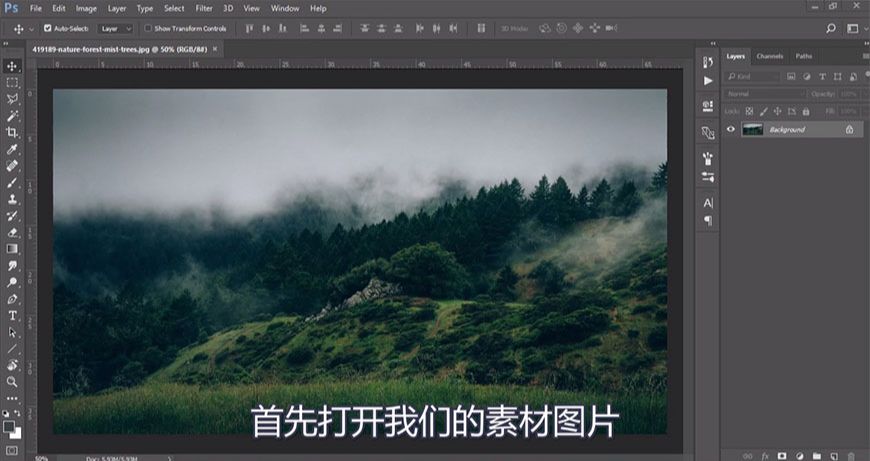
Step 02 创建形状
通过多边形工具创建出等边三角形,设置合适的填充和描边效果,然后调整大小和位置。
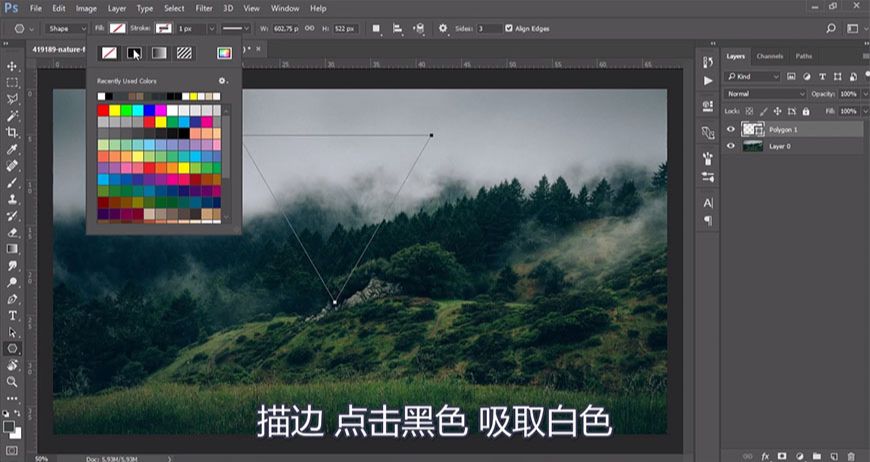
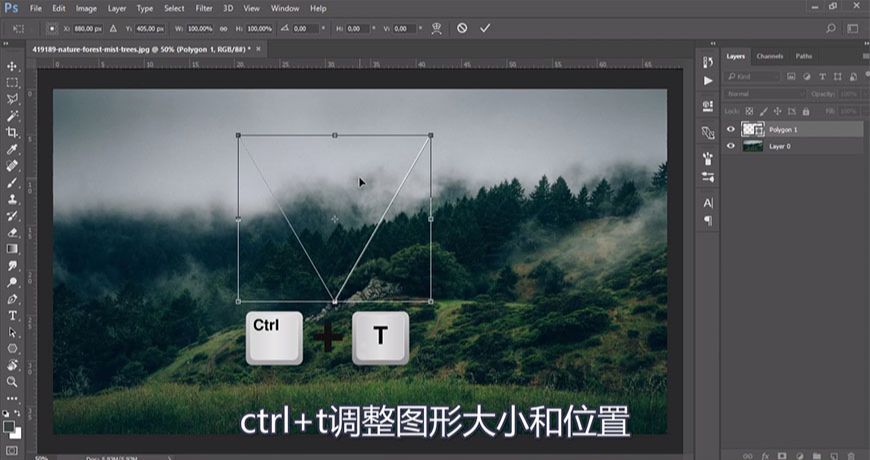
Step 03 组合形状
用相同的效果创建出更多形状,组合完毕后合并图层。

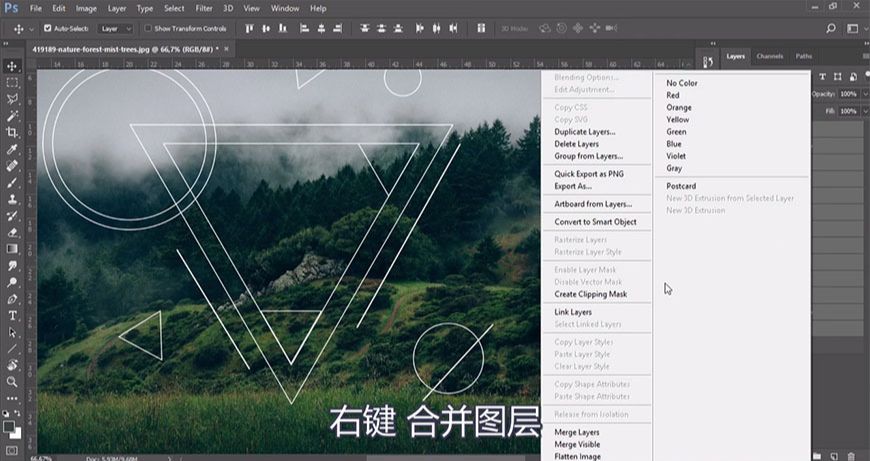
Step 04 添加蒙版
复制风景图层并添加蒙版,然后根据画面需要调整蒙版内风景的位置。
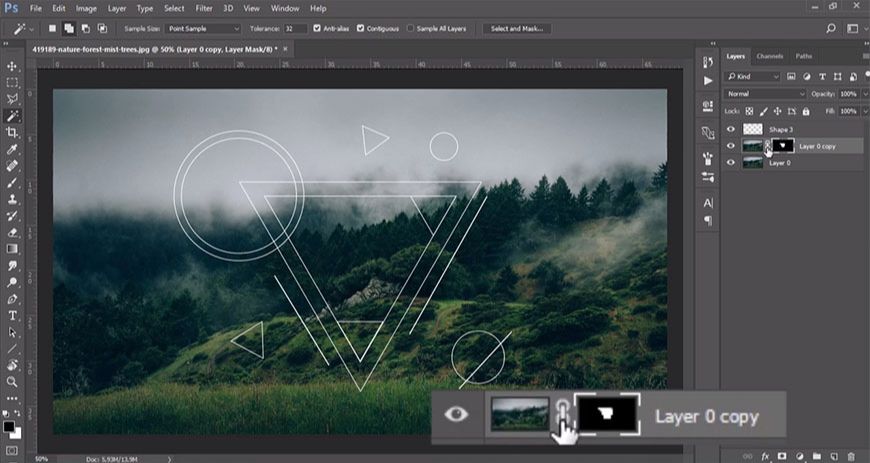
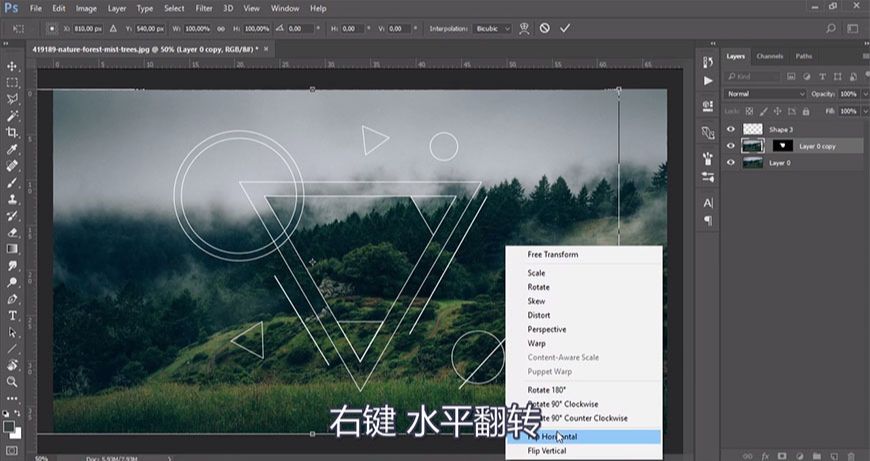
Step 05 高斯模糊
给部分形状内的风景图添加高斯模糊,使整体效果更具层次感。最后对图层进行编组。
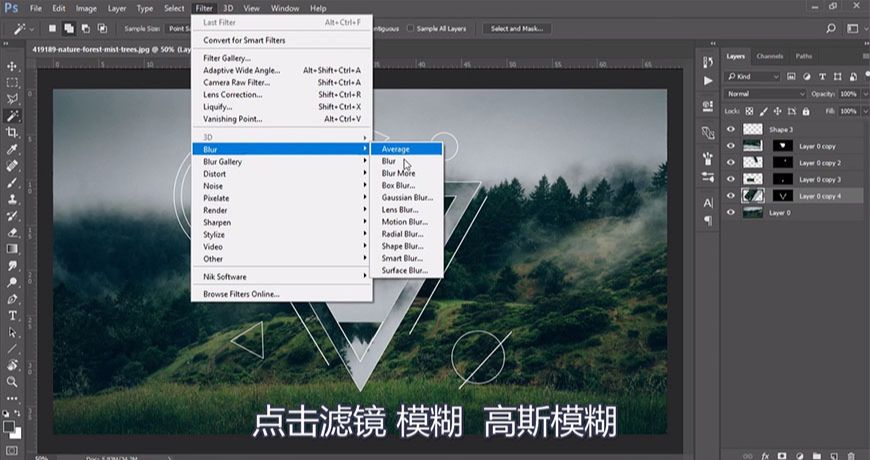
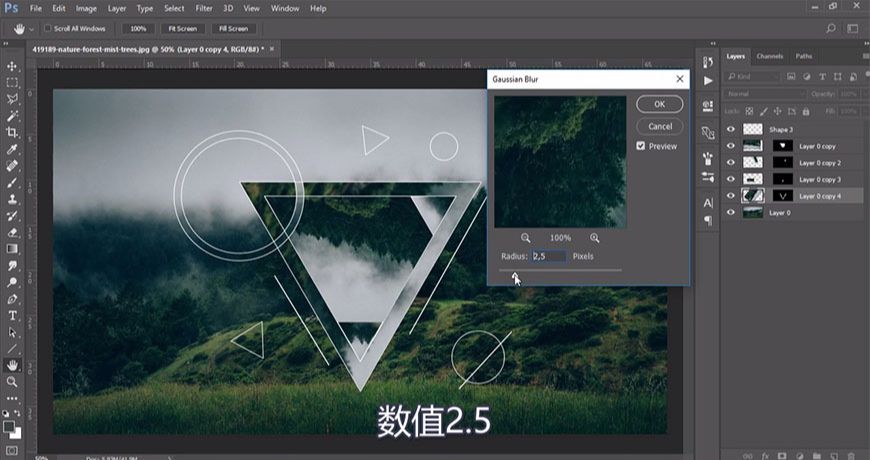
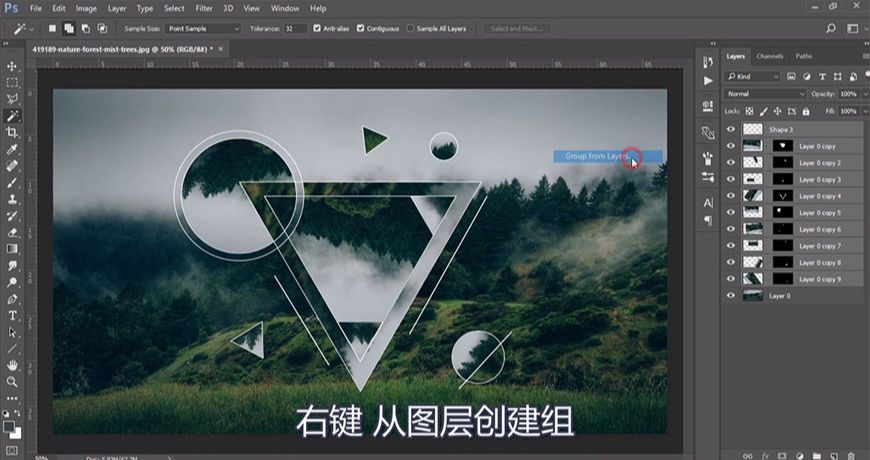
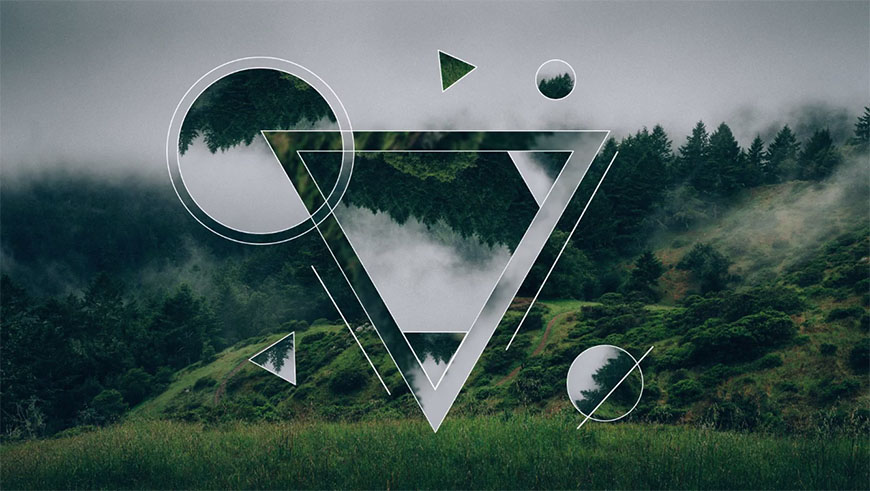
还没人评论,快来抢沙发~